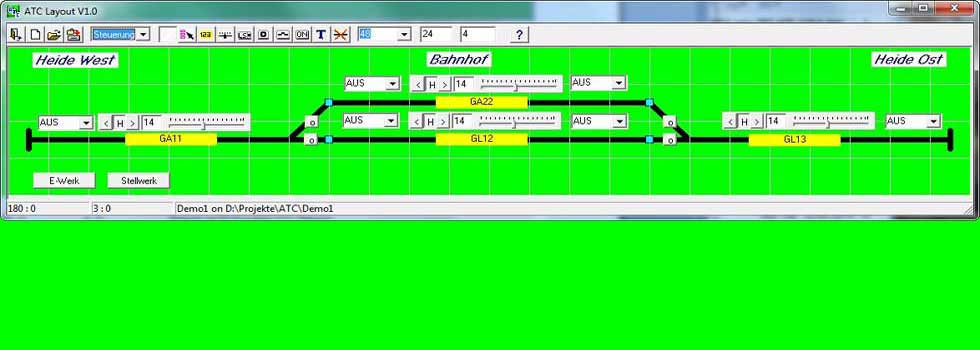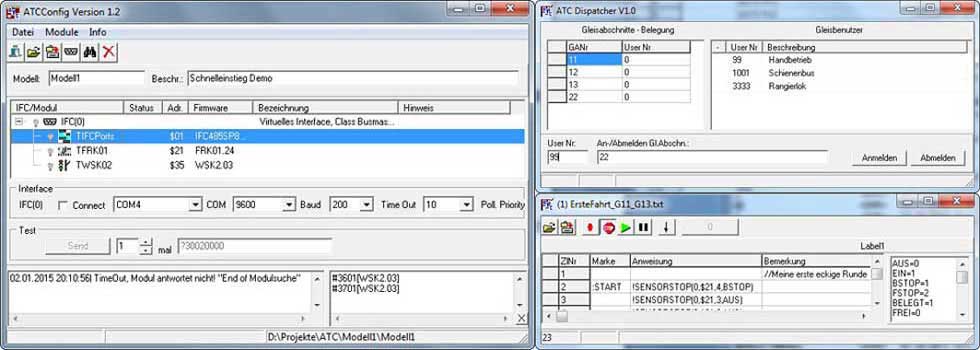ATC - Software zur Steuerung
Im Downloadbereich findet ihr 3 Programme, die benötigt werden, um mit der Software eure Modellbahn zu steuern.
- ATC Main – Die Modellbahnsteuerungssoftware
- ATC Config.- Die Konfigurationssoftware für alle angeschlossenen Komponenten
- ATC Layout – Die Software zur Erstellung für das Steuerlayout eurer Anlage
Ladet euch bitte alle 3 Programme auf euren PC. Eine weitere Installation ist nicht erforderlich. Als Tipp: Legt euch einen oder mehrere entsprechende Ordner an, um nichts durcheinander zubringen. Ihr könnt nämlich mehrere Anlagen entwerfen und nutzen. Ich habe zum Beispiel mehrere einzelne Segmente. Diese kann ich also separat betreiben, oder auch zusammen. Eine neue Konfiguration entfällt damit. Es wird immer das entsprechende Modell aufgerufen und los geht’s. Aber beginnen wir der Reihe nach, wie die Programme genutzt werden.
Als erstes benötigen wir ATC Layout. Nach öffnen des Programmes habt ihr gleich automatisch ein neues Modell geladen.

Jetzt wählt ihr links oben in der Combobox den Eintrag „Gleisbild“ aus und stellt euch rechts im Bedienfeld ein, wieviel Felder ihr benötigt. Dieses könnt ihr nun entsprechend euren Vorgaben mit den Elementen bestücken. Alle Elemente zeigen euch Hinweise an, wenn ihr mit der Maus darüber fahrt. Wenn ihr damit fertig seit, schaltet ihr von „Gleisbild“ auf „Steuerung“ um.

Es ändern sich jetzt oben die Bedienelemente. Diese müsst ihr nun wieder entsprechend euren Wünschen platzieren. Wenn ihr nun auf ein platziertes Bedienelement mit der rechten Maus klickt, öffnet sich ein kleines Dialogfenster, welches ihr mit Werten ergänzen solltet. Tipp: Nehmt euch Zettel und Stift zur Hand und notiert einige Angaben, damit ihr später nicht lange suchen müsst, falls ein Eintrag nicht korrekt sein sollte.
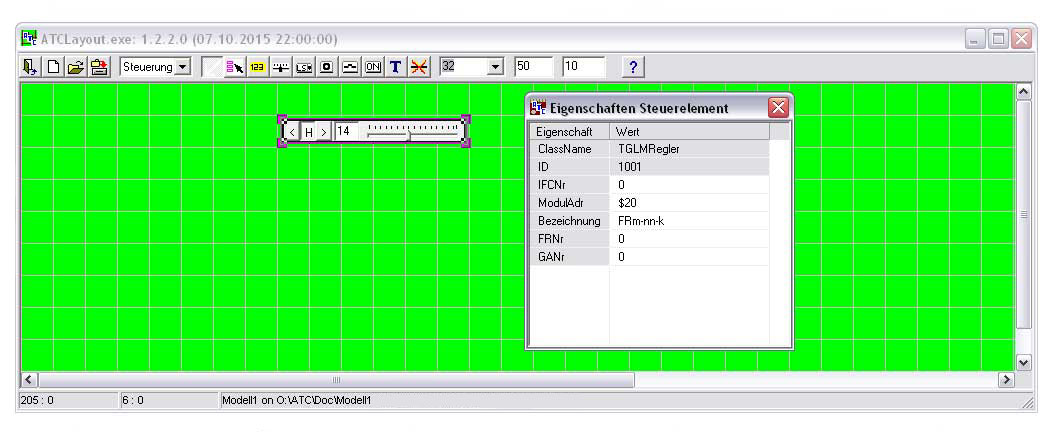
Wenn ihr damit fertig seit, speichert ihr alles unter einem eindeutigen Namen ab. Vorschlag: Ordnername=“Modell1“; Speichername=“Modell1_Modell.GLM“
Das war‘s schon fast.
Kommen wir nun zum zweiten Programm ATC Config. Dieses Programm benötigt ihr zum Test bzw. zum konfigurieren eurer entsprechenden Karten.
Nach dem öffnen seht ihr erst einmal nicht all zu viel. Stellt euch als erstes die Kommunikation her zwischen euren PC und der Interfacekarte.
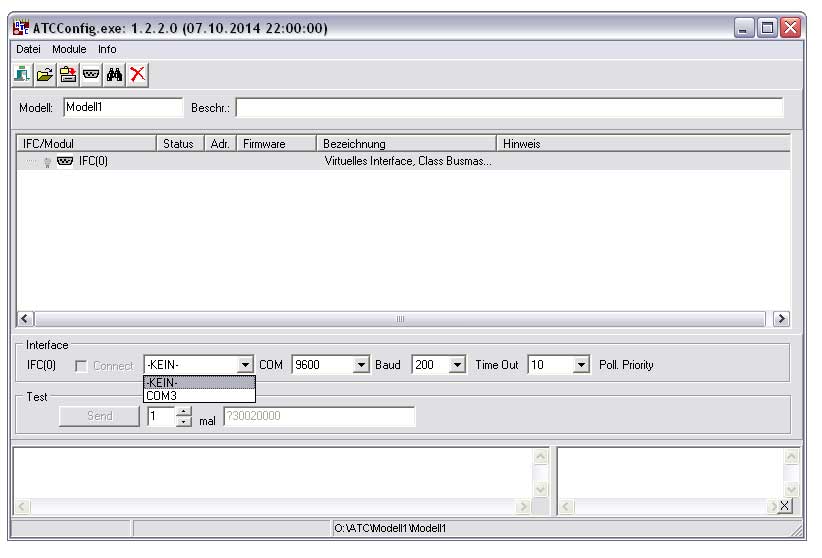
Danach sucht ihr die angeschlossenen Karten. Durch anklicken der Karte erfahrt ihr mehr über deren Werte. Tipp: Steckt nur so viele Karten wie nötig an den Strang. Also eine Interfacekarte und einen Fahrregler, oder an Stelle des Fahrreglers eine Weichenkarte. Das erspart unnötige Komplikationen oder Verwechslungen. Konfiguriert nun die jeweilige Karte mit den entsprechenden Daten. Wenn ihr damit fertig seit, könnt ihr eure Karten einmal ausprobieren. So seht ihr, ob alle eingetragenen Werte stimmen. Eine genau und ausführliche Beschreibung des Programms findet ihr unten rechts unter "Beschreibung - ATC Config" oder ihr nutzt den Schnelleinstieg.
Als drittes Programm startet ihr jetzt das Hauptprogramm ATC Main. Ladet eure Anlage in das Programm und setzt den ersten Zug in Bewegung. Prima!
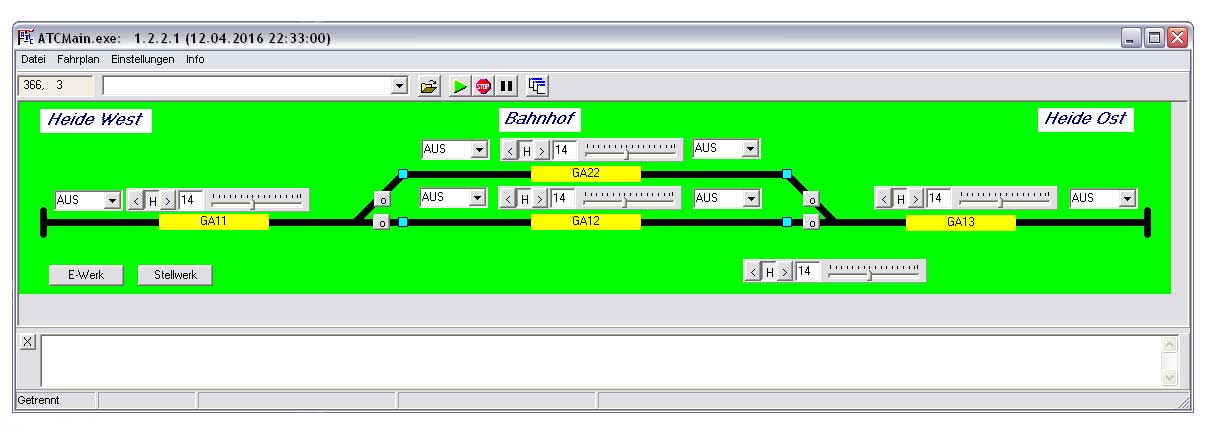
Nun könnt ihr noch einzelne Fahrabläufe planen (Fahrplan). Viel Spaß…
Alle ausführlichen Progrmmbeschreibungen findet ihr unten rechts im Usermenü "Beschreibung".